Slack (Windows版/Mac版)のインストール/パッチ配布は可能ですか?
作成日:2020年6月18日 | 更新日:2021年3月2日
質問
Desktop Centralを使用して、Slack (Windowsデスクトップ版)アプリケーションの配布やパッチ配布をすることは可能ですか?
回答
はい、可能です。Slack Windowsデスクトップ版/Mac版アプリケーションのインストールはソフトウェア配布機能を使用して、パッチ配布はパッチ管理機能を使用して実施可能です。
Slack (Windowsデスクトップ版)アプリケーションの配布手順
ソフトウェア配布の手順と合わせてご覧ください。
- Desktop Centralコンソール画面から、ソフトウェア配布タブを開き、[+パッケージの追加] > Windows をクリックします
- パッケージ名に"Slack"と入力し、Slack (4.6.0.0)またはSlack (x64) (4.6.0.0)を選択します。
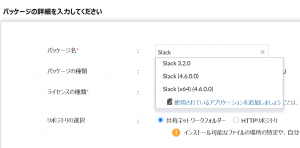
- 表示された「必要なサイレントスイッチ/引数付きのテンプレートを使用してパッケージ作成を自動化することができます」という案内にしたがい、[パッケージを自動で作成]をクリックします。
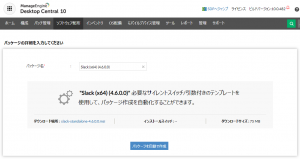
- 作成するパッケージのインストーラーを今後自動的に更新させたい場合は、「最新バージョンがテンプレートで使用可能になると、セルフサービスポータル(Windows)でSlack (machine-wide installation)が自動的に更新されます」にチェックを入れます(新しいバージョンのインストーラーがDesktop Central上で利用可能になった場合、Desktop Central内のファイルを自動的に最新版に置き換えます)。
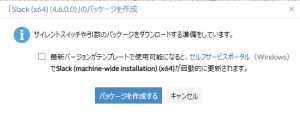
- [パッケージを作成する]をクリックし、しばらく待ちます。
- パッケージの作成が完了すると、作成したパッケージが選択された状態になります。Slackが選択されていることを確認し、[ソフトウェアのインストール/アンインストール]> Windows ユーザー構成(または Windows コンピューター構成)をクリックします。
- 配布タスクの詳細を設定します。「配布設定」において配布ポリシーを、「配布/適用対象の設定」で対象のユーザーまたはPCを選択します。その他の項目は必要に応じて設定します(ローカルオフィスのPCに対して「今すぐ配布」する場合の配布ポリシーは、デフォルトのDeploy anytime at the earliestのままでも問題ありません)。
- [配布]または[今すぐ配布]をクリックします。
しばらく待つと、対象PCへのSlackアプリケーションのインストールが完了します。
Slack パッチの配布手順
- SlackがインストールされたPCに、Desktop Centralエージェントがインストール済であることを確認します。また、Desktop CentralのパッチDBの更新設定において、サードパーティ製品が選択されていることを確認します。
- パッチスキャンを実行すると、欠落パッチが検出されます。欠落パッチとしてSlackが検出されたら、当該パッチを選択して配布します(または、パッチ配布自動タスクを構成し、自動的に適用させます)。
詳細は各リンク先のナレッジをご覧ください。以上で、Slackのパッチ配布が完了します。